Libro soci -> Inserimento soci
In questo articolo:
Aggiunta soci caso 1: Tutti (o la maggioranza) i tesserati sono soci
Aggiunta soci caso 2: Nessuno (o la minoranza) dei tesserati è socio
Come aggiungere soci esterni (aziende, genitori) ai tesserati
Come inserire informazioni utili per la stampa del libro soci
Questa funzionalità è inclusa nella versione PLUS e PREMIUM del programma
Aggiunta soci caso 1: Tutti (o la maggioranza) i tesserati sono soci
Se tutti o la maggior parte degli atleti e dello staff della tua società sono anche soci, per gestire correttamente il libro soci ti consigliamo di cliccare su "impostazioni" e selezionare la voce "tutti i tesserati sono soci":

Così facendo:
- All'approvazione di una nuova iscrizione, il tesserato andrà in automatico in elenco soci
- All'inserimento di una nuova anagrafica (con import o inserimento manuale), questa andrà in automatico in elenco soci.
Potrai poi modificare e/o eliminare soci in un secondo momento.
Buono a sapersi 💡
Se hai inserito tutti i tesserati e ti sei dimenticato di impostare che sono anche soci, puoi cliccare su "aggiungi" e selezionare la voce "aggiungi tutti i tesserati"

Aggiunta soci caso 2: Nessuno (o la minoranza) dei tesserati è socio
Se nessuno (o la minoranza) dei tuoi tesserati è socio ti consigliamo di inserire le anagrafiche manualmente, cliccando su "aggiungi" in libro soci.
A questo punto potrò specificare se l'anagrafica aggiunta è:
- Un tesserato
- Un esterno
Nel primo caso potrai sceglierlo dall'elenco di atleti o staff che hai nel tuo gestionale:
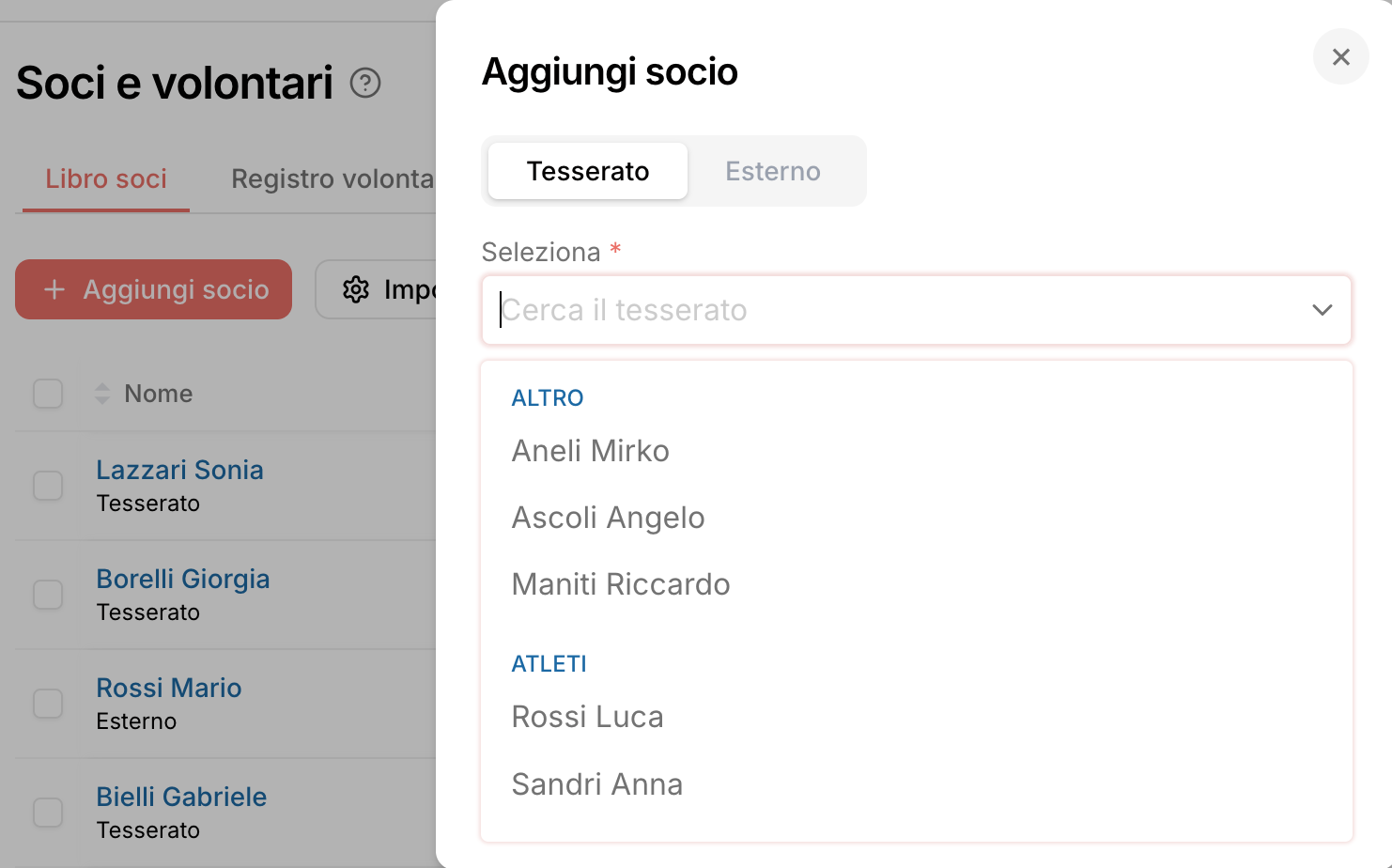
Nel secondo caso potrai:
- selezionarlo tra i "fornitori e clienti" o
- Aggiungerlo come "nuovo" cliccando su "non presente nella mia associazione":
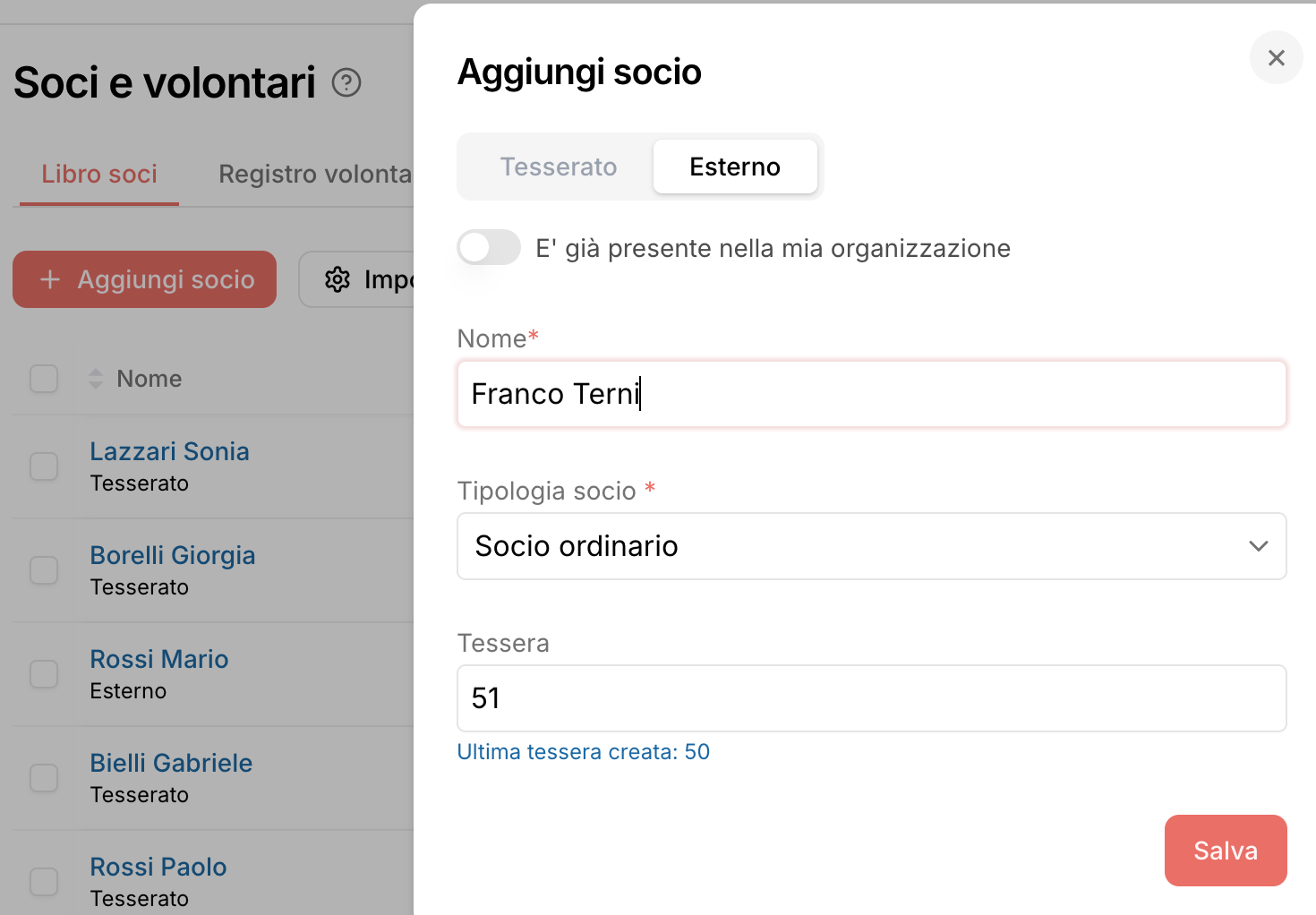
Buono a sapersi 💡
Ricadono nel "secondo caso" anche le anagrafiche di soci genitori di atleti.
Come aggiungere soci esterni (aziende, genitori) ai tesserati
Per aggiungere un socio esterno all'associazione dovrai cliccare su "aggiungi" in libro soci, selezionare "esterno" e che "non è già presente nella mia associazione", specificando il nome:
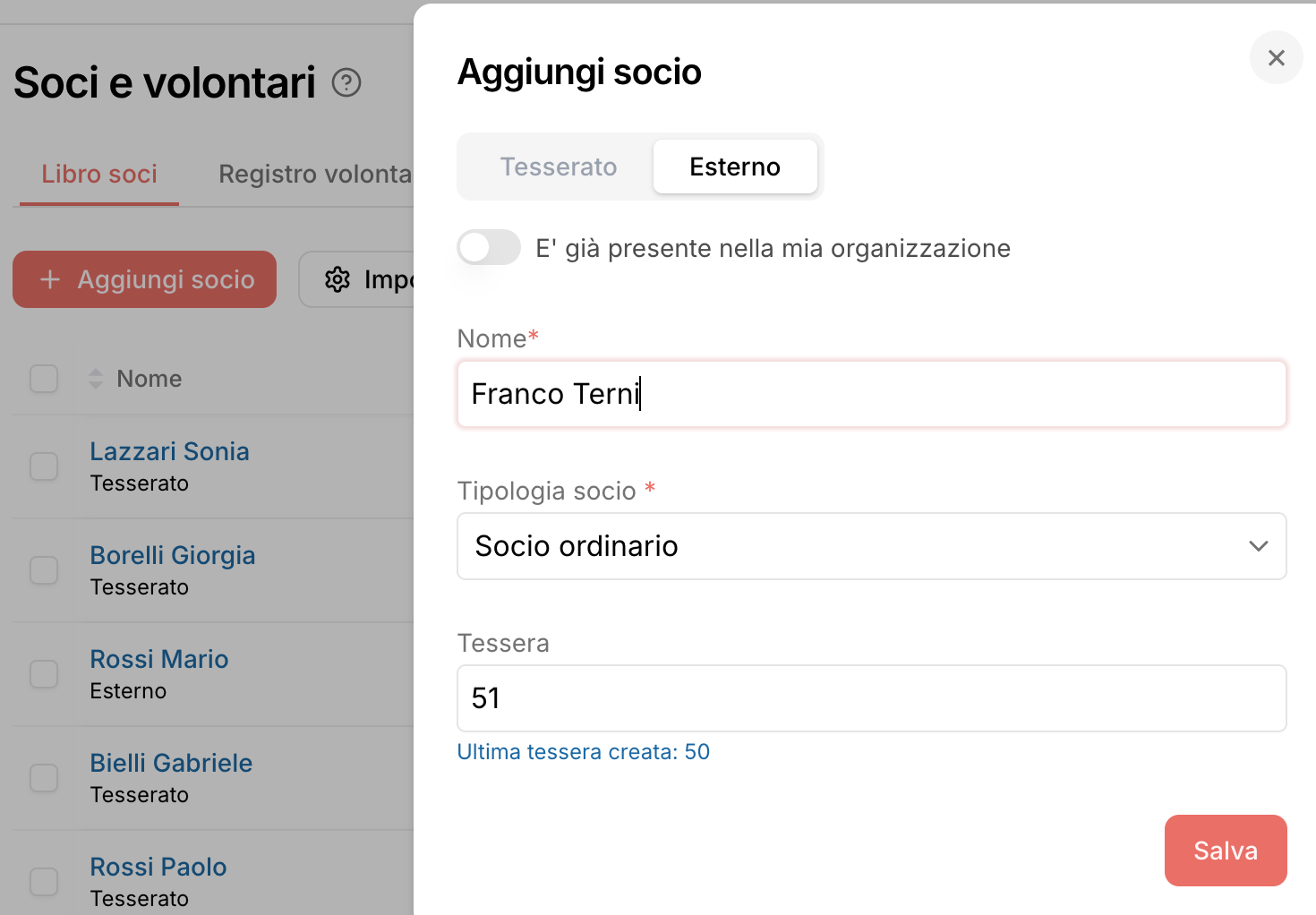
Come inserire informazioni utili per la stampa del libro soci
Una volta che hai inserito il nome del socio potrai inserire informazioni utili come:
- Numero di tessera
- Data di associazione ed eventuale dimissione
- Tipologia di socio
- Quota sociale
L'indirizzo, invece, viene preso in automatico dalla sua anagrafica, quindi:
- Se "tesserato", dall'anagrafica dell'atleta o staff che è anche socio
- Se "esterno", lo puoi trovare in "configurazione -> fornitori e clienti" ed aggiornare il suo indirizzo
Come eliminare un socio
Dal libro soci, cliccando sui tre puntini a sinistra di un'anagrafica, potrai eliminare il socio dall'elenco:
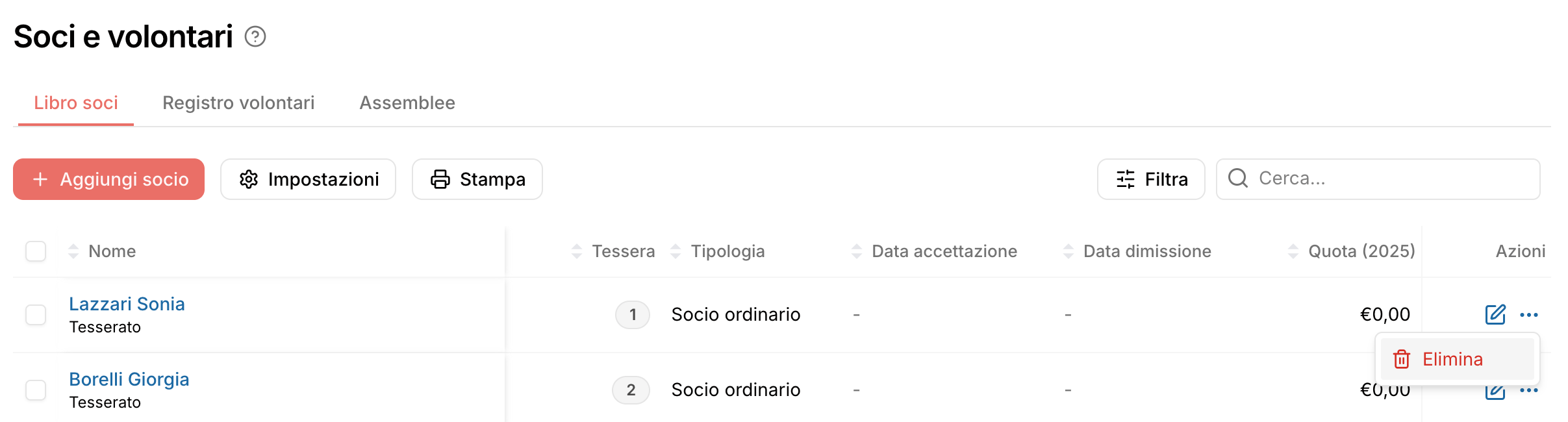
Buono a sapersi 💡
Se stai eliminando un socio che è anche tesserato, non elimini la sua anagrafica di "tesserato", ma solo il socio dal libro soci. Le sue quote sociali rimarranno registrate nel suo elenco pagamenti.
Come stampare il libro soci
Una volta che hai inserito tutti i soci e le relative quote sociali puoi ottenere una stampa del libro soci cliccando su ""stampa" in alto nella medesima sezione, scegliendo se ottenerlo in excel o in pdf:
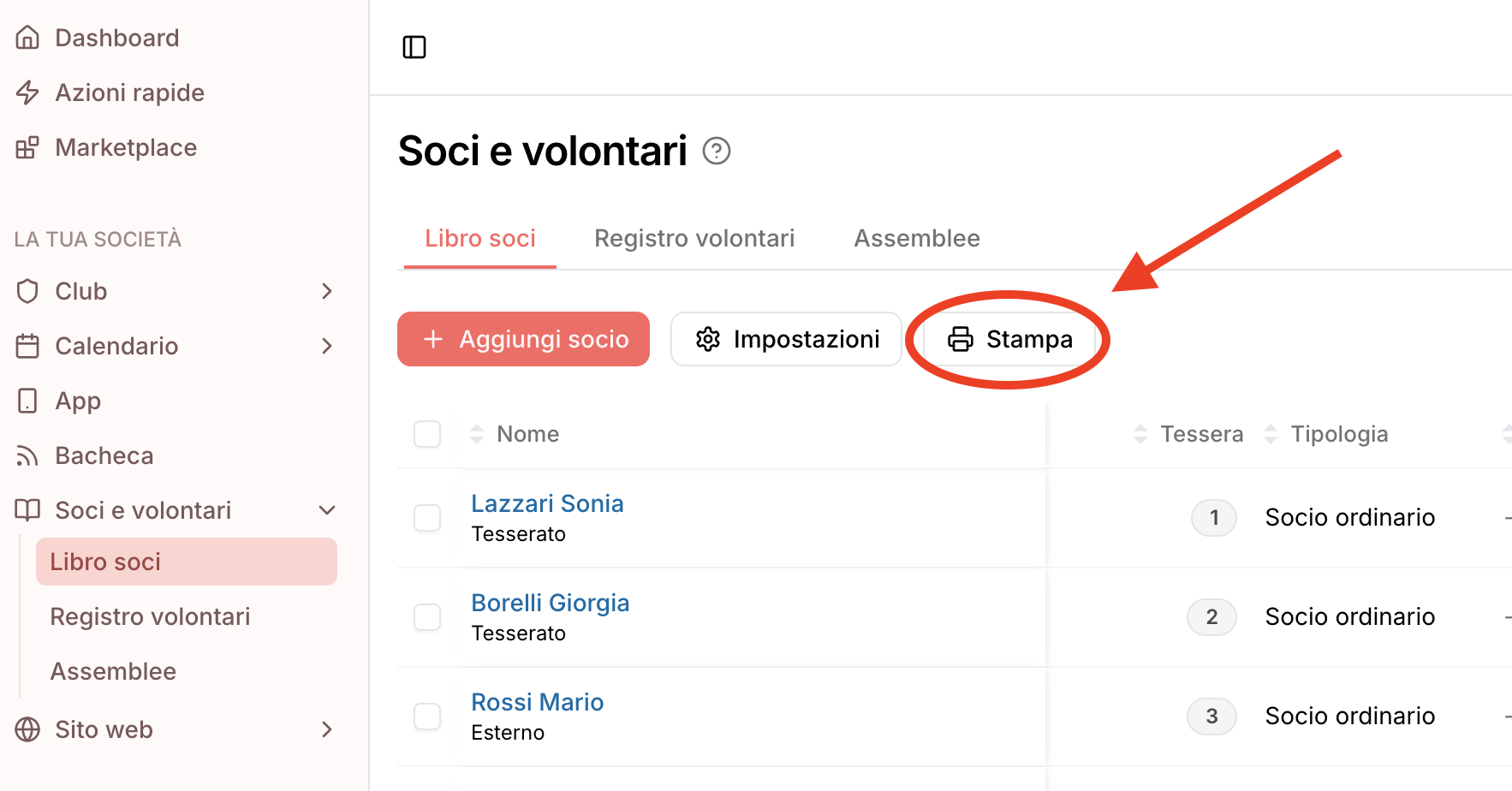
Potrebbe servirti anche:
Gestisci le "quote sociali" nel libro soci
Non sempre abbiamo la risposta di cui hai bisogno ma cerchiamo di migliorare ogni giorno grazie alle tue idee. 🚀
Se pensi che manchi qualche funzionalità utile, puoi sempre aggiungere una proposta nella sezione "Roadmap" (cliccando qui). Le idee delle società possono essere votate e salire di priorità in base ai voti che ricevono. Contribuisci alla nostra crescita e condividici la tua esperienza!